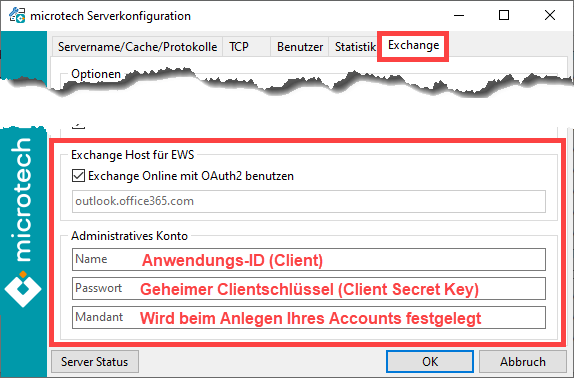Kennzeichen: Exchange Online OAuth2 benutzen| Warning |
|---|
| Aktivieren Sie dieses Kennzeichen nur dann, wenn die Anbindung zum Webservice Microsoft 365 / Office 365 erfolgen soll. |
1) Online Microsoft 365 - Konto mit microtech büro+ verbinden| Note |
|---|
| Um die Konfiguration innerhalb von Microsoft365 / Office365 vorzunehmen, loggen Sie sich mit Ihrem Microsoft (Azure) Account auf der von Microsoft bereitgestellten Website ein. Der Dienst "Azure" stellt die Verbindung zwischen den Office-Anwendungen und den zugelassen Applikationen wie microtech büro+ her. Die „User- und Gruppenverwaltung“ von Microsoft 365 / Office 365 basiert auf dem Azure Active Directory (AAD). Rufen Sie https://portal.azure.com/ (Externer Link) in einem Browser auf. Gehen Sie wie folgt vor: - Wechseln Sie an dieser Stelle zu Ihrem "Azure Active Directory" und dort auf den Eintrag "App Registrations" und konfigurieren Sie die Verbindung
- Registrieren Sie eine neue Anwendung, z. B. "büro+ Client", Anwendungstyp "Web-App/API"
- Unter dem Punkt "API-Berechtigungen", muss der registrierten App noch die Berechtigung für Exchange „full_access_as_app“ gegeben werden
- Sie erhalten durch den Registrierungs-Prozess auch Ihre sicherheitsrelevanten Merkmale - Diese Angaben benötigen Sie, um die Authentifizierung zu microtech büro+ herzustellen
Da sich diese Prozesse auf den Anbieter der Office-Lösung beziehen (und sich in Beschreibung und Beschriftung ändern können), nutzen Sie bitte zu diesem speziellen Thema auch die Online-Dokumentationen und Hilfeangebote des Anbieters von Microsoft365 / Office365 und Azure: https://docs.microsoft.com/de-de/azure/active-directory/develop/quickstart-register-app (Externer Link). |
2) In büro+ die erhaltenen Sicherheitsmerkmale eintragenAktivieren Sie das Kennzeichen: "Exchange Online mit OAuth2 benutzen". Die Authentifizierung läuft über das Protokoll "Open Authorization 2". Bei aktiviertem Kennzeichen, wird automatisch der passende Standard-Pfad für Outlook auf Microsoft 365 / Office 365 angegeben. Der Synchronisierungsprozess zwischen Felder des Administrativen KontosBefüllen Sie die Felder in microtech büro+ und dem Microsoft Exchange Online-Server erfolgt dann über eine EWS-Anbindung zu Microsoft 365 / Office365anhand der Hinweise im unteren Bild und den Hinweisen in der Tabelle. Mit "OK" werden die Daten gespeichert. Nach anschließendem Neustart des Servers werden die Anpassungen wirksam. 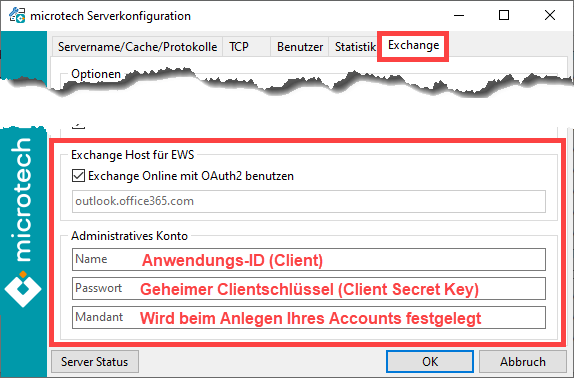 Image Added Image Added
| Eingabefeld in microtech büro+ | Einzutragende Angaben des Office-Anbieters | Hinweise |
|---|
| Name | Anwendungs-ID (Client) | Die Anwendungs-ID (Client) wird im "Azure Active Directory" (AAD) des Office-Anbieters im Bereich der "App-Registrierungen" angezeigt.  Image Added Image Added
| | Passwort | Geheimer Clientschlüssel (Client Secret Key) | Das Passwort wird innerhalb der Anwendungs-ID erstellt. Wechseln Sie hierzu im "Azure Active Directory Admin Center" auf "Zertifikate und Geheimnisse".  Image Added Image Added
| | Mandant | Tenant | Diese |
Die Authentifizierung läuft über das Protokoll OAuth2 ("Open Authorization 2"). Tragen Sie unter dem Eintrag "Administratives Konto", die folgenden Werte ein: Name: Account Client ID Passwort: Client Secret Key (Beim Registrieren der App im Azure Active Directory wird dies nur einmalig angezeigt, bitte notieren Sie dieses!) Mandant: Diese Angabe ist über das "Azure Active Directory" (AAD) des Office-Anbieters einzurichten. Der Mandantenname von Microsoft 365 / Office 365 wird beim Anlegen Ihres Accounts festgelegt, z. B. mandantxyz.onmicrosoft.com |
 Image Removed Image Removed
Administratives KontoDas administrative Konto ist das durch den Exchange Administrator angelegte und/oder entsprechend mit Berechtigungen ausgestattete Konto, über welches der Abgleich stattfindet. Mit OK werden die Daten gespeichert. Nach anschließendem Neustart des Servers werden die Anpassungen wirksam. MandantZusätzlich zu füllendes Feld bei der Verwendung des "Exchange Host für EWS". Beim Einrichten Ihres Accounts von Microsoft365 / Office 365 und dem Einrichten der App Registration bei Azure erhalten Sie die einzutragenden Sicherheitsmerkmale und den Wert für das Mandantenfeld. Bitte entnehmen Sie genauere Infos hierzu auch aus der Dokumentation des Office-Anbieters, da dieser die Beschreibung und Funktion dieser Werte vorgibt.
|